Como visualizar imagens do iPhone no seu Roku
Uma das melhores partes sobre o uso de um Roku é o controle remoto. É pequeno, funcional e fácil de usar. Mas há também um aplicativo Roku que você pode baixar para o seu iPhone 5, que permite controlar certas partes do seu Roku com o seu telefone. Ele também se integra a alguns dos arquivos de mídia do seu dispositivo, como fotos, vídeos e músicas. Você pode tirar proveito disso para permitir que você assista seus vídeos ou veja suas fotos na sua TV através do dispositivo Roku.
O SolveYourTech.com é participante do Amazon Services LLC Associates Program, um programa de publicidade afiliada projetado para fornecer meios para os sites ganharem taxas de publicidade com publicidade e links para a Amazon.com.
Inscreva-se para uma avaliação gratuita do Amazon Prime e assista aos vídeos de streaming no seu Roku, além de receber frete grátis de dois dias nos itens vendidos pela Amazon.
Veja fotos do iPhone na sua TV com o Roku
Observe que isso funcionará apenas nos modelos Roku compatíveis com o aplicativo Roku iOS. O aplicativo é compatível com a maioria dos modelos Roku mais recentes, como o Roku XD, Roku HD, Roku XS, Roku LT, Roku 1, Roku 2 e Roku 3. Portanto, se você possui um iPhone 5 e um desses modelos Roku compatíveis, você pode seguir as etapas abaixo para ver as fotos do seu iPhone na sua TV com o seu Roku.
Observe que o Roku e o iPhone 5 precisam estar conectados à mesma rede sem fio para que isso funcione. Você pode ler este artigo para aprender como conectar seu iPhone a uma rede sem fio.
Etapa 1: Ligue a TV e mude para o canal de entrada ao qual o Roku está conectado.
Etapa 2: toque no ícone da App Store no seu iPhone.

Etapa 3: toque na opção Pesquisar na parte inferior da tela.
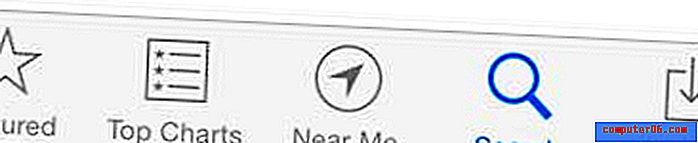
Etapa 4: Digite "roku" no campo de pesquisa na parte superior da tela e selecione o resultado da pesquisa "Roku remote".
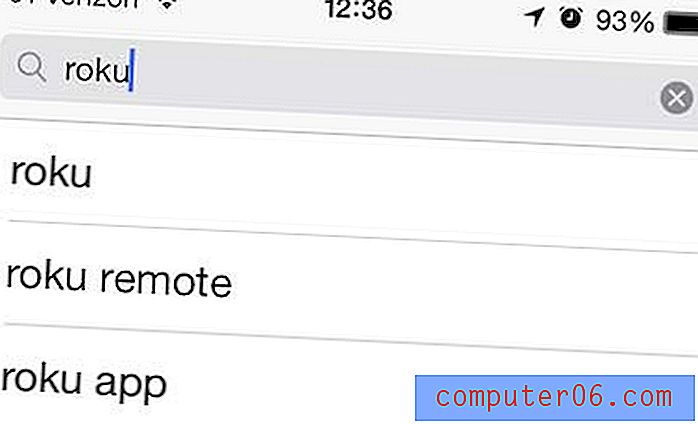
Etapa 5: toque na opção Grátis, toque em Instalar e digite a senha da sua conta Apple ID.
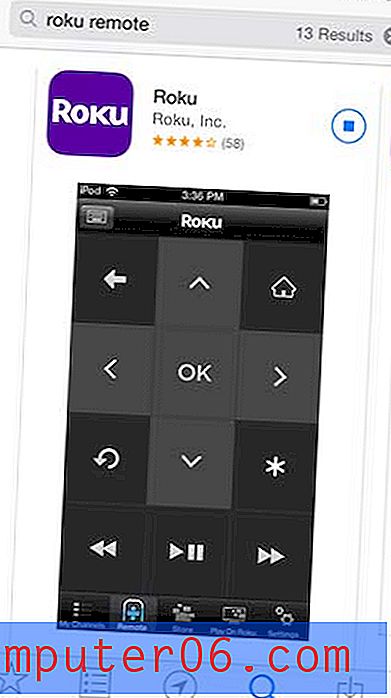
Etapa 6: toque no botão Abrir para iniciar o aplicativo.
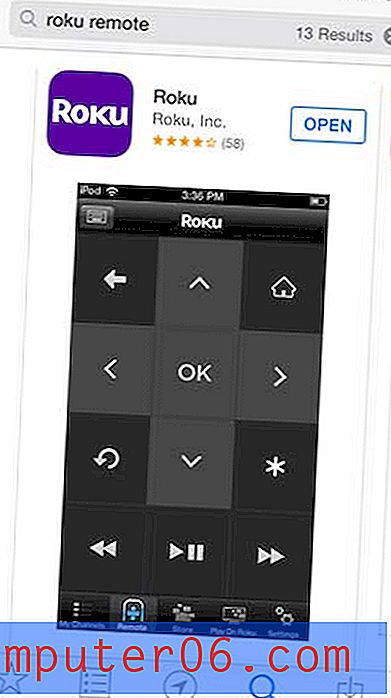
Etapa 7: digite o endereço de e-mail e a senha da sua conta Roku e toque no botão Avançar no canto superior direito da tela.
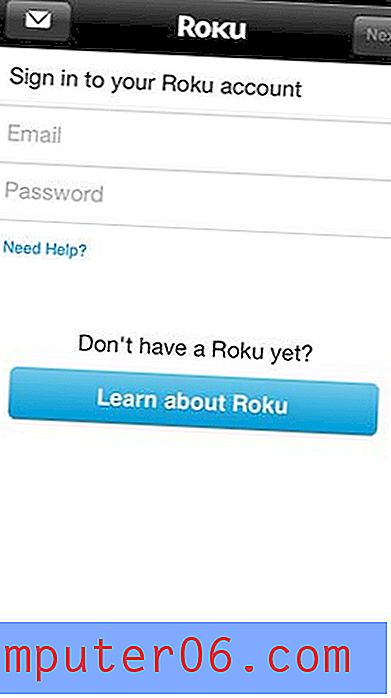
Etapa 8: selecione o Roku no qual deseja visualizar suas fotos.
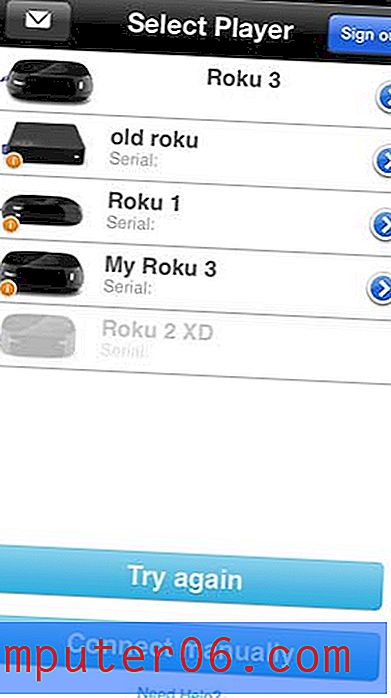
Etapa 9: toque no botão Reproduzir no Roku na parte inferior da tela.
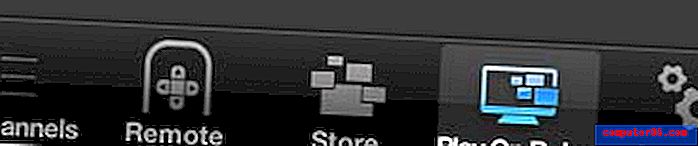
Etapa 10: selecione a opção Fotos .
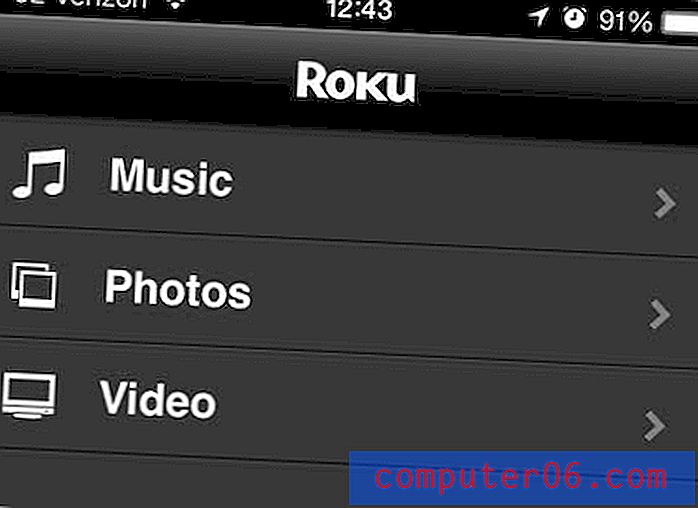
Etapa 11: selecione o álbum que contém as imagens que você deseja visualizar no seu Roku.
Etapa 12: toque no botão Reproduzir na parte inferior da tela para exibir uma apresentação de slides de todas as imagens do álbum ou toque em uma miniatura da imagem e toque no botão Reproduzir para visualizar apenas essa imagem.
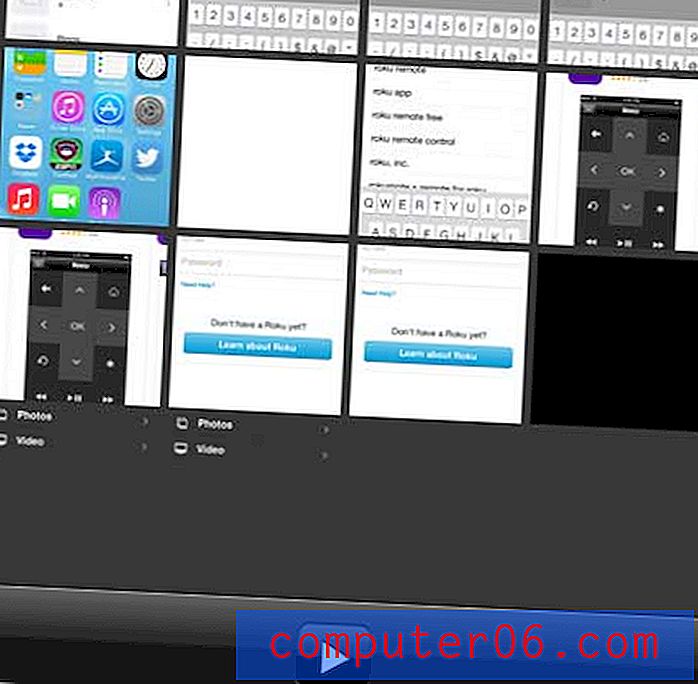
Se você está pensando em adquirir outro Roku, ou se deseja dar um como presente, o Roku 1 (exibição na Amazon) é uma ótima opção.



